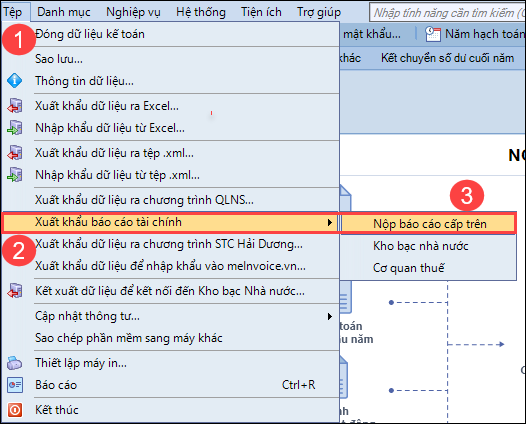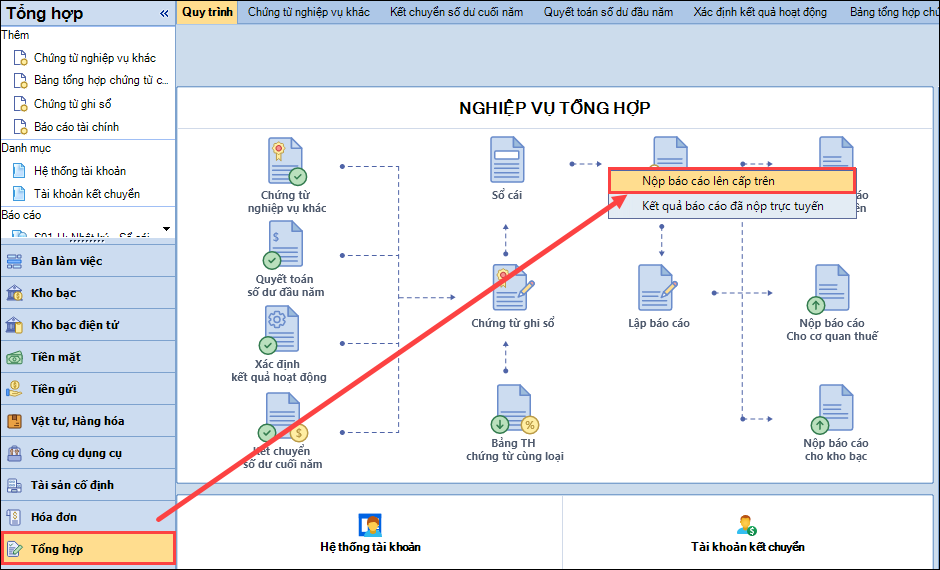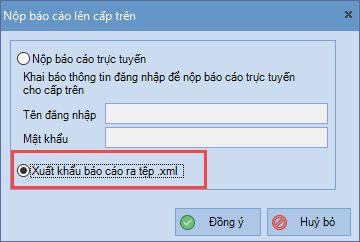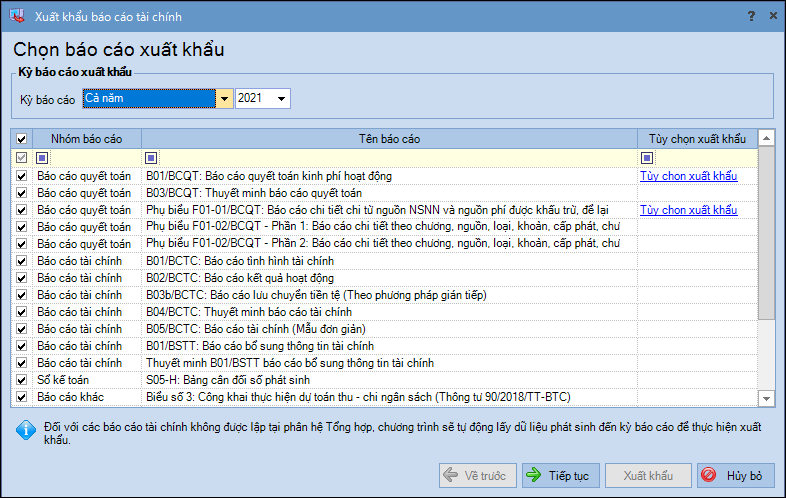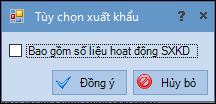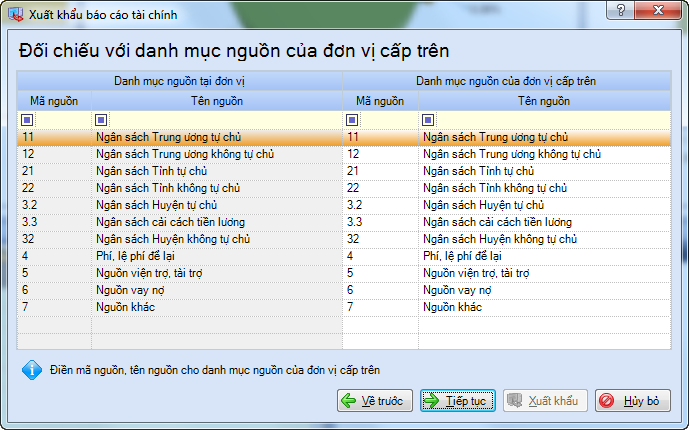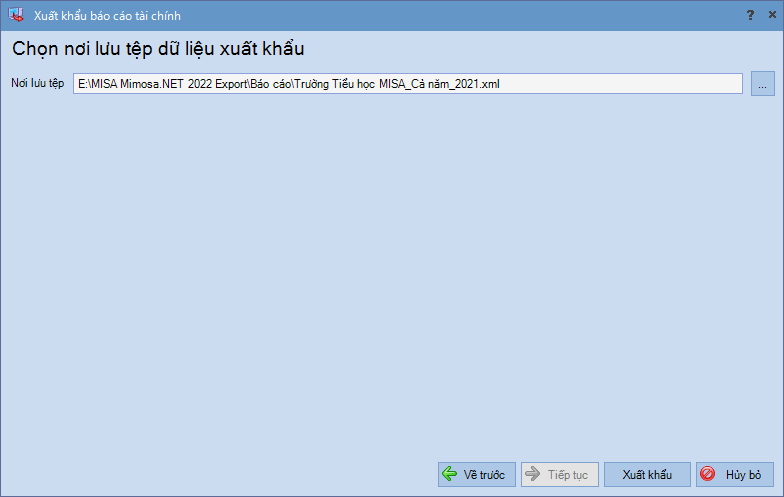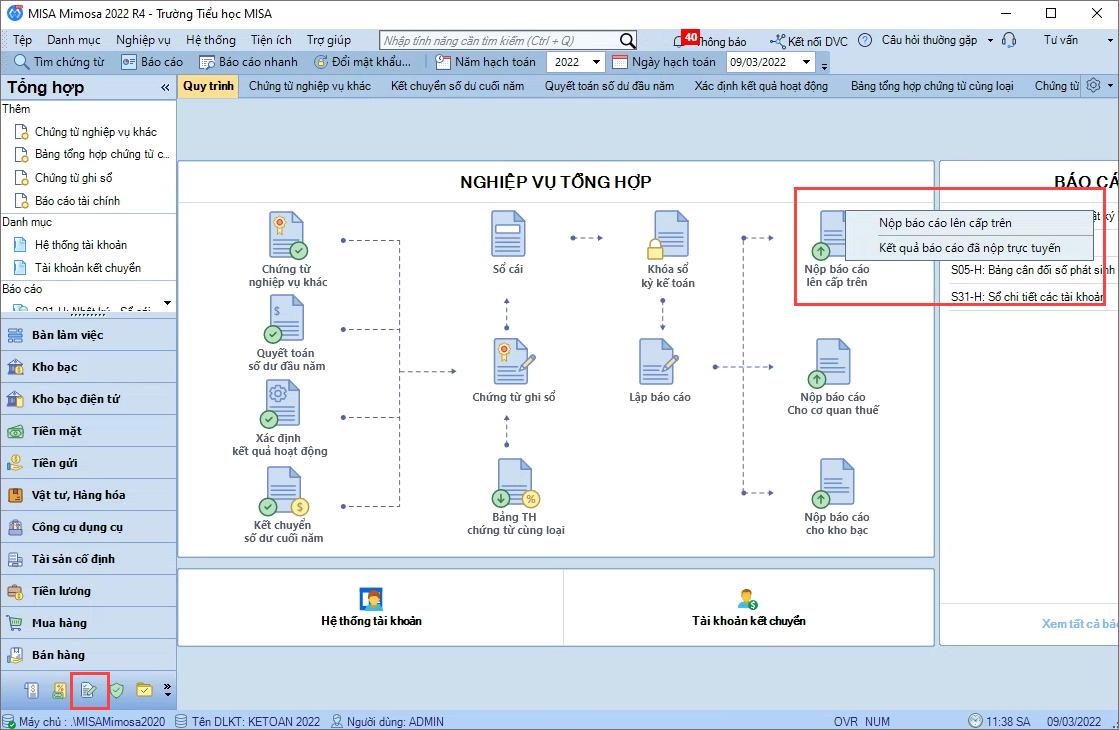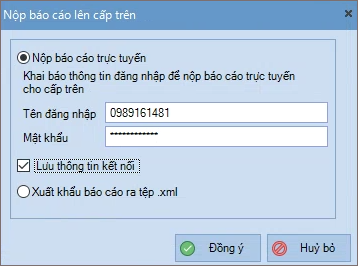Chức năng
Cho phép xuất khẩu các Báo cáo tài chính và báo cáo quyết toán ra file xml để nhập vào phần mềm MISA Mimosa.NET X1 2019 hoặc nộp bộ báo cáo trực tuyến lên MISA Lekima cho đơn vị dự toán cấp trên để phục vụ việc xét duyệt/thẩm định và tổng hợp báo cáo của đơn vị dự toán cấp trên.
Hướng dẫn thực hiện trên phần mềm
Tùy thuộc vào đơn vị cấp trên đang sử dụng phần mềm MISA Mimosa.NET X1 2019 hay MISA Lekima để nộp bộ báo cáo lên cấp trên tương ứng.
Dưới đây là 1 số điểm khác của 2 phần mềm mà đơn vị cấp dưới cần lưu ý để nộp báo cáo tương ứng theo yêu cầu của cấp trên:
| MISA Mimosa.NET X1 2019 | MISA Lekima | |
| Cách thức nộp báo cáo |
– Đơn vị cấp dưới xuất khẩu bộ báo cáo ra file xml từ MISA Mimosa.NET 2022 nộp cho cấp trên – Đơn vị cấp trên nhận báo cáo trên MISA Mimosa.NET X1 2019 |
Đơn vị cấp dưới nộp bộ báo cáo trực tuyến từ MISA Mimosa.NET 2022 lên MISA Lekima cho đơn vị cấp trên |
Nhấn chuột trái vào dấu + để xem chi tiết